Acción de Gracias
La plantilla de Acción de Gracias le ayuda a dirigirse a las personas que han mostrado interés en su oferta de Acción de Gracias pero que finalmente no se convirtieron. El flujo de trabajo se activa cuando envía una oferta con temática de Acción de Gracias a sus contactos. Entonces, hace automáticamente lo siguiente:
- rastrea los contactos que le han comprado y los etiqueta como convertidos
- envía un correo electrónico de seguimiento a los contactos que visitaron la página con la categoría de producto seleccionada pero que no convirtieron. El correo electrónico debe hacer referencia a la categoría de producto vista por los visitantes.
- comprueba si alguno de los destinatarios que recibió el segundo correo electrónico se convirtió. Si lo hicieron, reciben una etiqueta: converted_thanksgiving.
Visión general de la plantilla
Categoría: Promociones de ventas
Elementos en la plantilla: 6
Número mínimo de elementos a configurar: 6
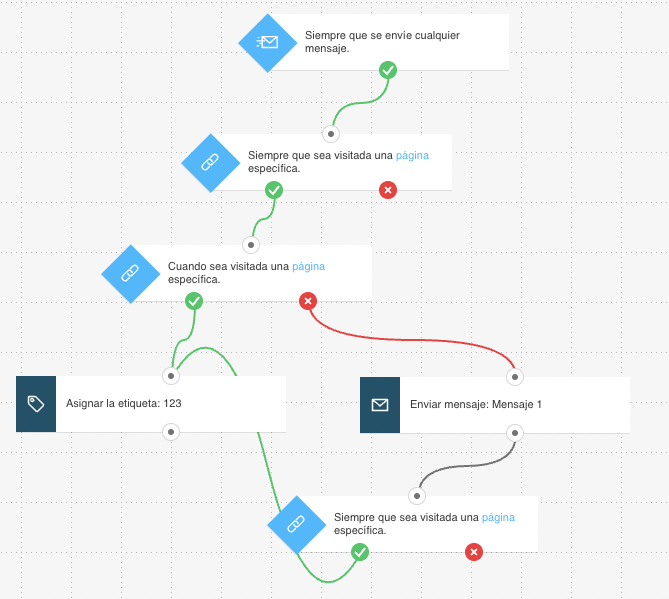
Esto es lo que necesitará para configurar los elementos y publicar la plantilla como un flujo de trabajo:
- un mensaje de automatización o un mensaje (o borrador) que puede ser utilizado como tal.
- Etiquetas (opcional). Le ayudarán a identificar a sus clientes si quiere dirigirse a ellos específicamente o añadirlos a otro flujo de trabajo. Puede crear etiquetas a medida que construye el flujo de trabajo, pero es mejor tener un plan de etiquetado básico establecido.
Inicio del flujo de trabajo
1. La condición de Mensaje enviado está preestablecida en cualquier mensaje. Haga clic en el elemento para abrir la pestaña Propiedades y seleccione la oferta con temática de Acción de Gracias que va a enviar. Asegúrese de programar el mensaje antes de empezar a configurar este elemento.
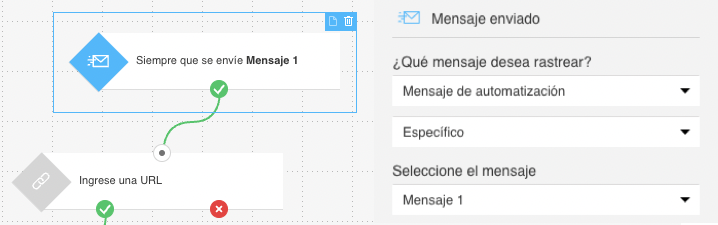
2. Configure los elementos de la URL visitada para realizar un seguimiento de las visitas a la categoría de productos seleccionada. Las propiedades de tiempo de espera para la condición deben establecerse en Nunca.
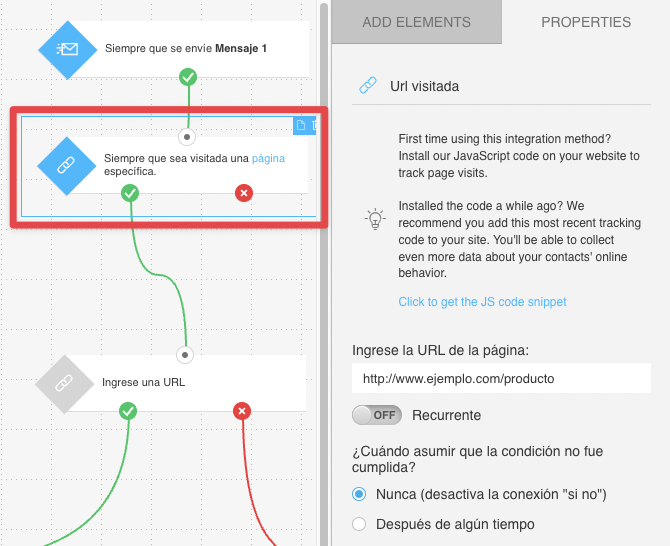
a. Haga clic en el elemento. Esto abrirá la ventana emergente Copiar código JavaScript.
b. Haga clic en Copiar código para copiar el fragmento en el portapapeles y cierre la ventana. (En este punto es mejor guardarlo en un documento temporal por si se copia algo más en el portapapeles).
c. En Propiedades, introduzca la URL del sitio del producto que desea rastrear. Utilice un comodín si desea rastrear las visitas en cualquier parte de su sitio. Para obtener más información sobre la configuración del elemento y el uso de comodines, vaya a ¿Cómo configuro las propiedades de la condición de URL visitada?
Nota: Una vez que haya terminado de configurar la plantilla, tendrá que copiar el fragmento en el sistema de gestión de su sitio web o insertarlo directamente en el código fuente HTML. Para obtener instrucciones detalladas sobre la instalación del código de seguimiento, vaya a ¿Cómo añado el código JavaScript de seguimiento a mi sitio web?
3. Siga las instrucciones del paso 2 para configurar los elementos de URL visitada para rastrear si sus contactos llegaron a la página de agradecimiento posterior a la compra. El tiempo de espera de la condición debe establecerse en 2 días. Después de este tiempo, los clientes que no completen su compra irán por el camino negativo y recibirán un correo electrónico de recordatorio.
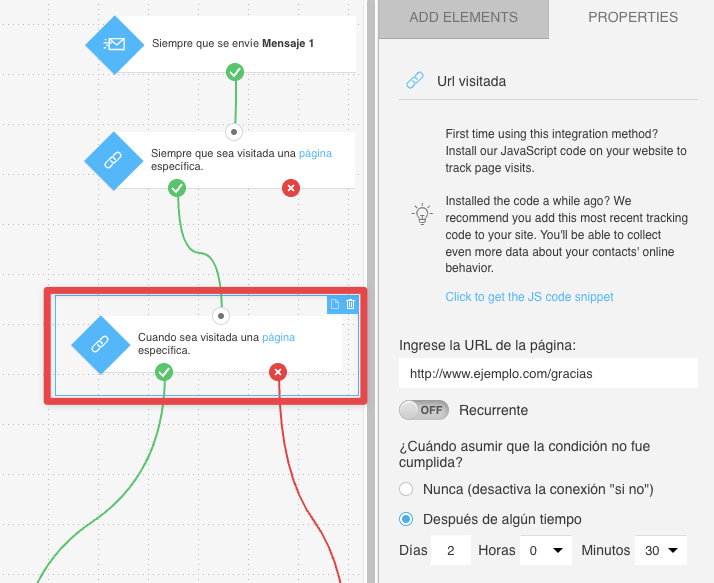
Apuntar a los clientes que le han comprado a usted
Para la acción Etiqueta adjunta al conector “si” (verde) de la condición URL visitada, seleccione la etiqueta a asignar a los contactos que aprovecharon su oferta, por ejemplo, “convertido_acuerdo_accion_de_gracias”.
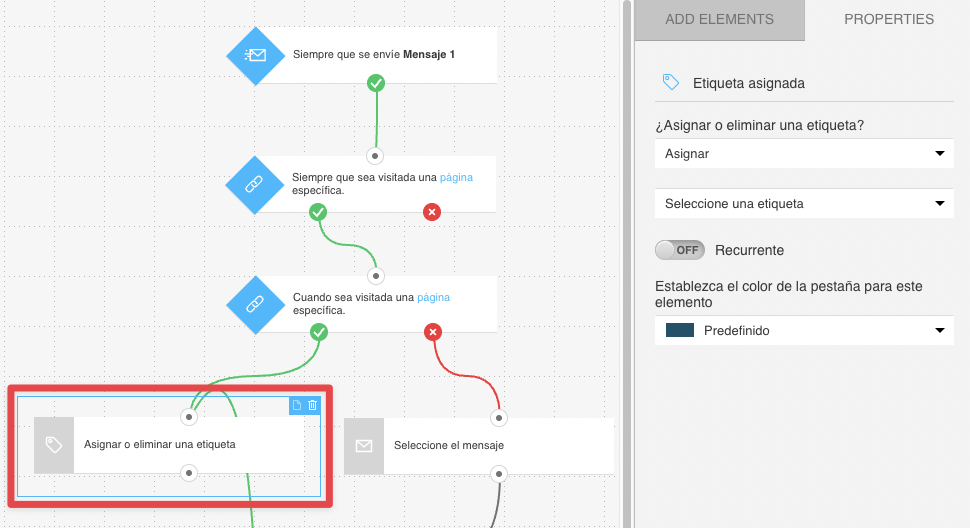
Seguimiento de los contactos para aumentar las ventas
1. En la acción Enviar mensaje vinculada al conector negativo (rojo) de las condiciones de URL visitada, seleccione el mensaje con la oferta de seguimiento.
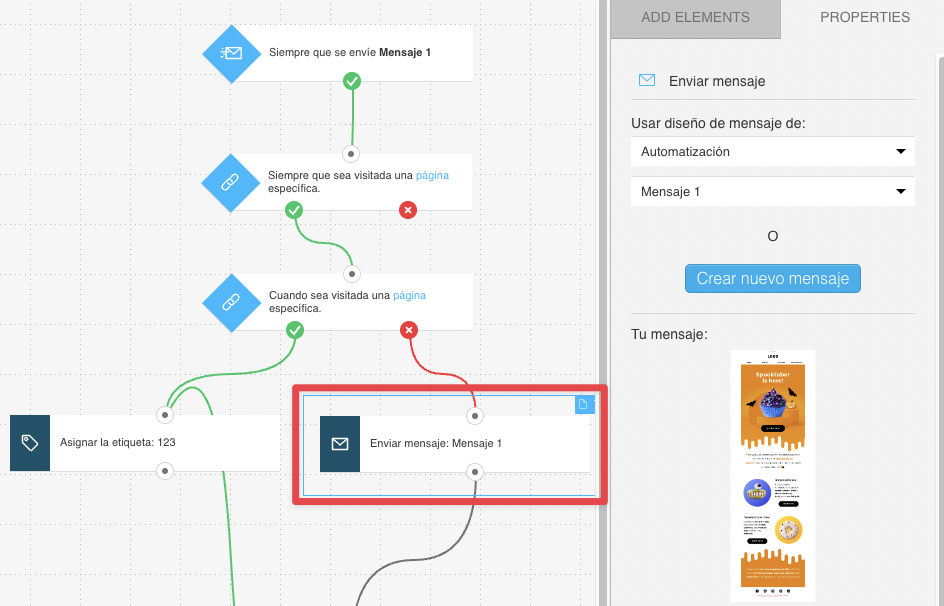
2. Siga las instrucciones del paso 2 para configurar el elemento URL visitada. Este elemento rastreará si sus contactos llegaron a la página de agradecimiento posterior a la compra. En el resto de condiciones URL visitada, introduzca la página de agradecimiento posterior a la compra para un producto determinado. Las propiedades de tiempo de espera para la condición deben establecerse en Nunca porque esta vez nos dirigimos sólo a los contactos que se han convertido.
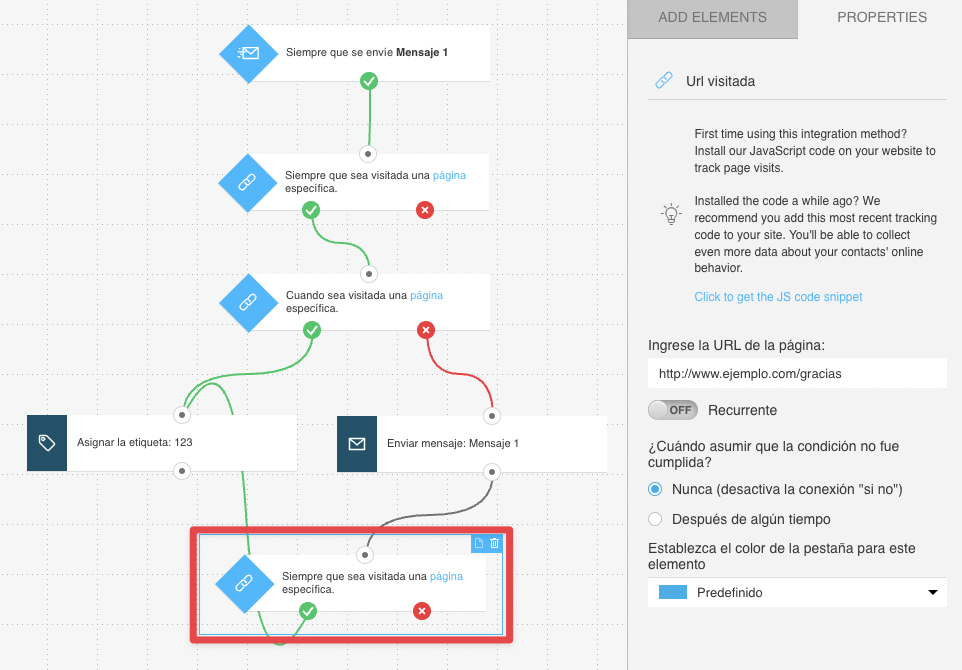
Configuración final
Haga clic en Publicar cuando haya terminado de configurar la plantilla o en Guardar y salir si desea terminar de editar la plantilla más tarde (aparecerá como borrador en la página Gestionar flujos de trabajo).
